苹果手机怎么曝光锁定 iPhone 12 拍照时怎样取消自动曝光调节
iPhone 12作为苹果手机的最新款式,备受用户关注,一些用户发现在拍照时,手机自动进行的曝光调节可能会对照片质量产生一些不理想的影响。幸运的是苹果手机提供了一种简单的方法来取消自动曝光调节,以确保我们能够拍摄出更加清晰、明亮的照片。在本文中我们将探讨如何曝光锁定以及取消自动曝光调节的方法,以帮助大家更好地利用iPhone 12的拍照功能。
iPhone 12 拍照时怎样取消自动曝光调节
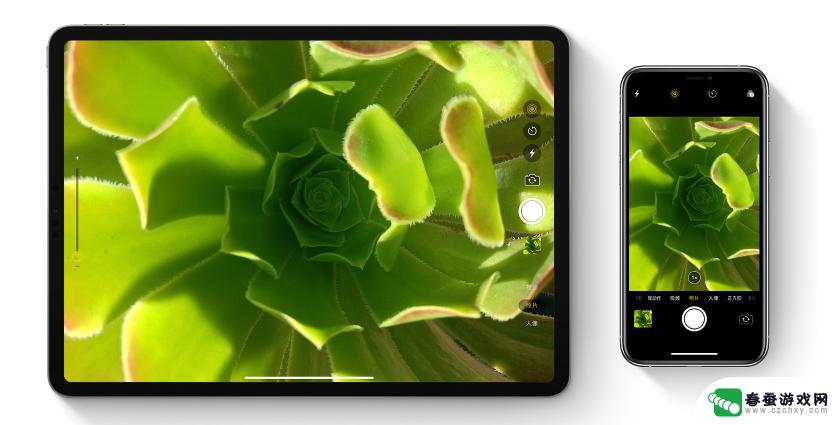
根据苹果官网的介绍,在拍摄照片之前。iPhone 相机会自动设定对焦和曝光,面孔检测会对多张面孔进行曝光平衡。虽然无法关闭这一功能,但用户可以手动调整对焦和曝光:
1.轻点屏幕以显示自动对焦区域和曝光设置。
2.轻点要将对焦区域移动到的位置。
3.上下拖移对焦区域旁边的 “调整曝光”按钮以调整曝光。
若要为后续照片锁定手动对焦和曝光设置,请按住对焦区域直到看到“自动曝光/自动对焦锁定”;轻点屏幕以解锁设置。
在 iPhone 12 系列机型中,您还可以精确设定并锁定后续照片的曝光设置。轻点 “相机控制”(上方小箭头)按钮,轻点 “曝光”按钮,然后移动滑块以调整曝光。
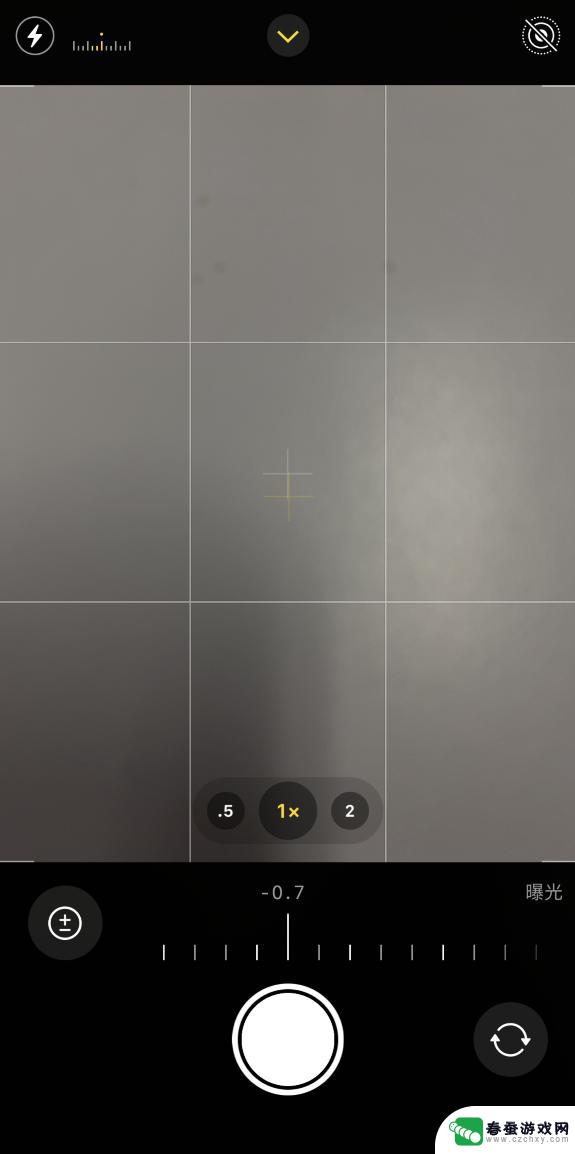
曝光设置会保持锁定直至您下次打开“相机”。若要保留曝光控制以便在打开“相机”时不会还原,请前往“设置” -“相机”-“保留设置”,然后打开“曝光调整”。
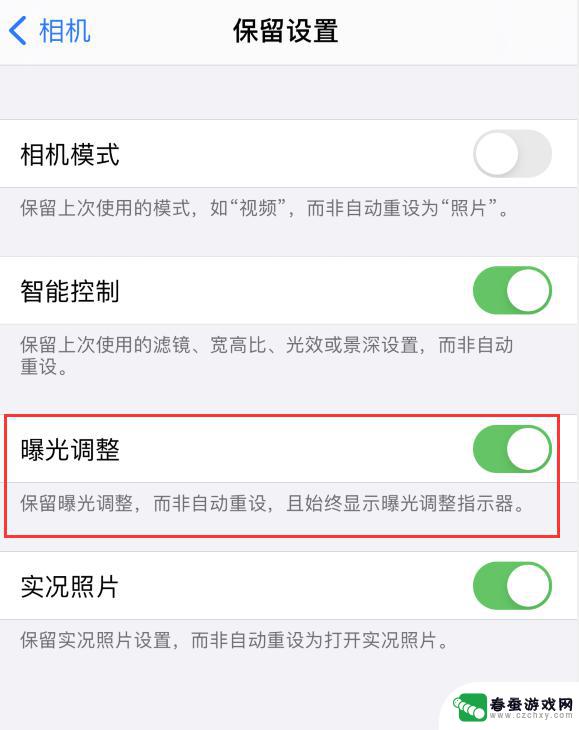
以上就是苹果手机如何解决曝光锁定的全部内容,如果您遇到这种情况,可以尝试按照以上方式解决,希望这对您有所帮助。
相关教程
-
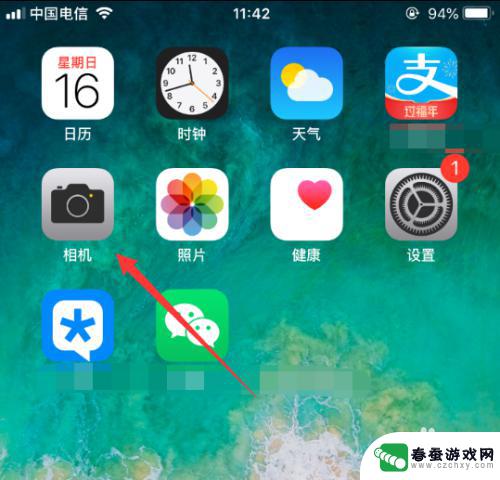 手机摄影怎么设置对焦 苹果手机相机如何打开自动曝光与自动对焦锁定
手机摄影怎么设置对焦 苹果手机相机如何打开自动曝光与自动对焦锁定随着手机摄影技术的不断发展,手机已经成为了我们日常生活中不可或缺的工具,在使用手机拍摄照片时,对焦和曝光是关键的因素之一。苹果手机相机具有强大的自动对焦和自动曝光功能,让用户能...
2024-07-08 15:32
-
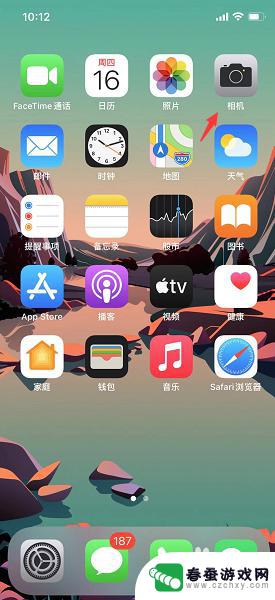 苹果手机相机如何调整明暗 苹果手机白天照相怎么调节曝光
苹果手机相机如何调整明暗 苹果手机白天照相怎么调节曝光苹果手机的相机功能一直备受用户喜爱,其拍摄效果清晰、色彩饱满,在不同的光线条件下,如何调整明暗以及如何正确调节曝光,是很多用户经常遇到的问题。特别是在白天拍照时,如何调节曝光,...
2024-08-02 16:25
-
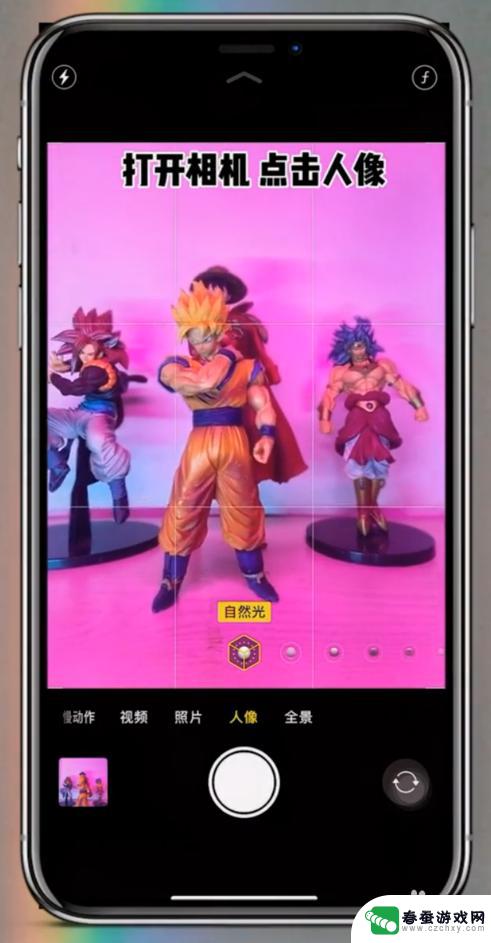 iphone12相机光圈怎么设置 iPhone手机人像光圈怎么调节
iphone12相机光圈怎么设置 iPhone手机人像光圈怎么调节iPhone 12的相机光圈设置非常重要,它直接影响着拍摄出来的照片的清晰度和亮度,如果想要拍摄人像照片,更是需要注意光圈的调节。在iPhone手机上,人像光圈的调节可以通过调...
2024-06-27 15:35
-
 手机拍照测光怎么用 初学摄影测光方法
手机拍照测光怎么用 初学摄影测光方法在如今的时代,手机摄影已经成为人们生活中不可或缺的一部分,很多人在使用手机拍照时却不太了解测光的重要性。测光是指在拍摄过程中,通过测量光线的亮度来确定合适的曝光参数,从而保证照...
2024-06-19 17:17
-
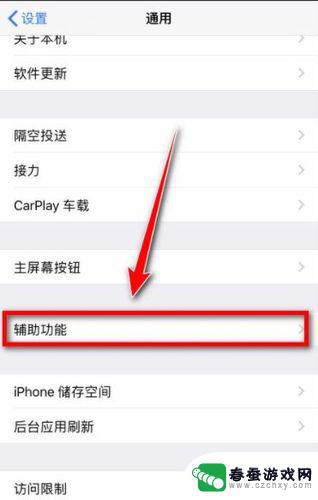 苹果手机如何关延迟 iPhone12拍照自动三秒怎么取消
苹果手机如何关延迟 iPhone12拍照自动三秒怎么取消苹果手机自带的拍照功能一直备受用户喜爱,但有时候在拍照时会遇到自动延迟三秒的情况,导致错过了拍摄的时机,特别是在使用iPhone12时,如何取消拍照自动延迟成为了许多用户关注的...
2024-11-19 11:26
-
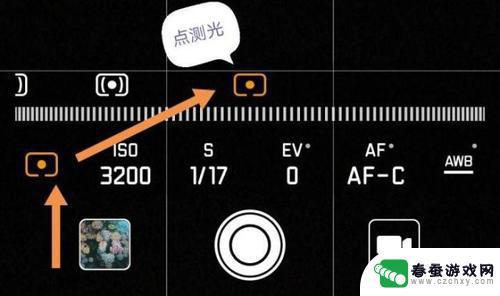 如何判断手机光感好坏 手机感光系统工作原理
如何判断手机光感好坏 手机感光系统工作原理手机的光感系统是手机相机重要的组成部分,它能够感知周围的光线强弱,并根据光线条件自动调整相机的曝光度,从而保证拍摄出来的照片色彩亮度合理,随着手机市场的迅猛发展,如何判断手机光...
2024-07-02 10:42
-
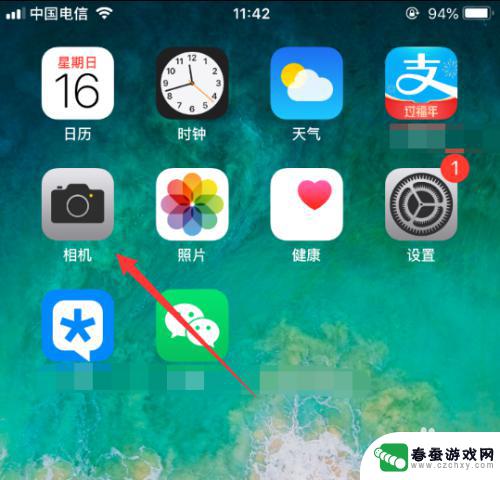 苹果手机怎么锁定光源 苹果手机相机自动对焦锁定怎么打开
苹果手机怎么锁定光源 苹果手机相机自动对焦锁定怎么打开当我们在使用苹果手机进行拍摄时,常常会遇到一些需要锁定光源或自动对焦的情况,在拍摄过程中,锁定光源可以帮助我们获得更清晰、更准确的照片效果,而自动对焦锁定则可以确保拍摄对象清晰...
2024-08-27 10:26
-
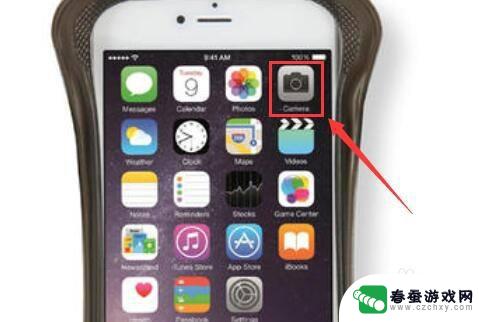 苹果手机照片如何一直开灯 苹果手机拍照闪光灯怎么关闭
苹果手机照片如何一直开灯 苹果手机拍照闪光灯怎么关闭苹果手机在拍照时,通常会自动开启闪光灯以提高照片的亮度和清晰度,然而有时候我们可能不希望闪光灯一直开启,或者想要关闭闪光灯来拍摄特定效果的照片。那么该如何在苹果手机上关闭闪光灯...
2024-04-01 13:39
-
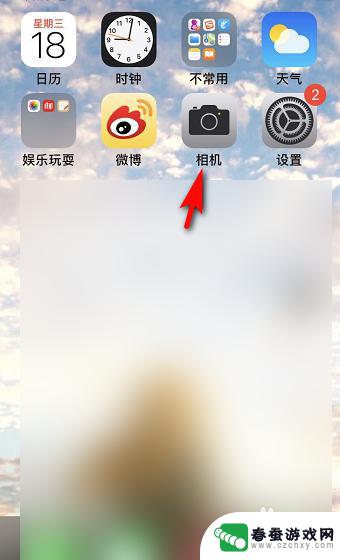 苹果手机怎么拍照不动 如何让苹果手机拍的照片动起来
苹果手机怎么拍照不动 如何让苹果手机拍的照片动起来苹果手机拍照时不动,可能是因为拍照时手持不稳或者光线不足等原因,为了让苹果手机拍的照片动起来,可以尝试使用防抖功能或者将手机固定在支架上拍摄。调整拍摄角度、增加光线、使用专业拍...
2024-06-03 09:39
-
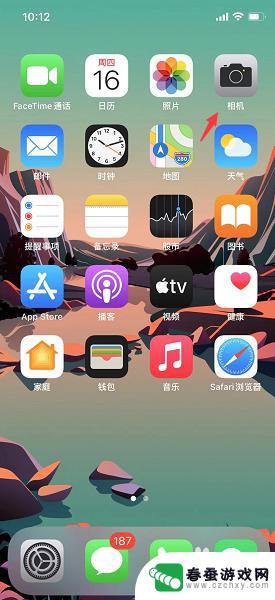 苹果7手机拍阳光好吗怎么设置 苹果手机白天照相暗怎么调节
苹果7手机拍阳光好吗怎么设置 苹果手机白天照相暗怎么调节苹果7手机拍摄阳光下的效果如何?如何设置才能拍出更好的照片呢?对于苹果手机在白天拍摄出暗的照片,我们应该如何调节相机参数来改善拍摄效果呢?在日常生活中,我们经常会遇到这样的问题...
2024-11-21 08:40
热门教程
MORE+热门软件
MORE+-
 大便探测器最新版
大便探测器最新版
89.91M
-
 上海仁济医院手机端
上海仁济医院手机端
56.63M
-
 夏虫漫画最新版本
夏虫漫画最新版本
40.86M
-
 2024我的极光预报官方正版
2024我的极光预报官方正版
7.87M
-
 盛世法律安卓
盛世法律安卓
27.30MB
-
 有道口语大师2024安卓版
有道口语大师2024安卓版
49.21M
-
 mutefun无声乐趣最新版本
mutefun无声乐趣最新版本
21.36MB
-
 i工业园区手机版app
i工业园区手机版app
35.13M
-
 猪妖快手赞赞宝最新版
猪妖快手赞赞宝最新版
69.43M
-
 萌趣计算器app最新版
萌趣计算器app最新版
54MB